Riduci la sfocatura di un'immagine con Photoshop/Topaz/PhotoDirector/AnyRec
Sia che scatti foto per lavoro o per hobby, è comunque frustrante vedere risultati sfocati. Ma quale sarà la possibile soluzione immagini non sfocate per un risultato chiaro? Sebbene esistano vari strumenti per aiutarti, solo pochi possono darti il miglior risultato. Leggendo questo articolo, vedrai le soluzioni consigliate e come rimuovere l'effetto sfocato da un'immagine utilizzandole. Questi metodi ti permetteranno sicuramente di pubblicare sui social media con sicurezza.
Lista guida
Parte 1: Riduci la sfocatura dell'intera immagine a una qualità superiore [Windows/Mac] Parte 2: utilizzare l'effetto antisfocatura per un'immagine sfocata [Android/iPhone] Parte 3: domande frequenti sulla rimozione della sfocatura di un'immagineParte 1: Riduci la sfocatura dell'intera immagine a una qualità superiore [Windows/Mac]
Un computer è il posto migliore per imparare come rendere un'immagine più chiara e gli strumenti che possono essere installati per l'editing professionale. Se non sei sicuro di quale software utilizzare, consulta i consigli in questa parte.
1. Topaz Gigapixel AI su Windows e Mac
Questo software è una soluzione pratica che fornisce una percentuale maggiore di upscaling delle foto. Ha una rete neurale addestrata con oltre un milione di immagini per riconoscere i volti delle persone, degli animali e di altri oggetti. Avendo una vasta gamma di conoscenze, Topaz può eseguire l'upscaling dei file di immagine con problemi come foto a bassa risoluzione, sfocate e catturate su droni e telefoni. Non solo può migliorare la nitidezza, ma fornisce tre modalità di elaborazione per diverse esigenze specifiche:
Standard: Una funzione generale per tutti i tipi di immagini.
Architettonico: Ideale per un'immagine con troppi bordi netti come immagini tipografiche e paesaggi urbani.
compresso: L'ultima modalità di elaborazione. Questo è adatto per il rumore dell'immagine, come vecchie foto di famiglia o immagini di bassa qualità scaricate da Internet.
Caratteristiche:
- Consente di eseguire una conversione batch con eccellenti risultati di ingrandimento.
- Offri una funzione di anteprima prima di esportare le immagini.
- Interfaccia semplice per un modo più rapido per migliorare.
- Consenti la maggior parte dei formati immagine come JPG, PNG, GIF, ecc.
Passo 1.Apri l'immagine sfocata sull'interfaccia di Topaz Gigapixel AI. Puoi anche importare più immagini per ingrandirle del tutto.
Passo 2.Gli strumenti principali si troveranno nel pannello di destra dell'app. Include la modalità di ridimensionamento, il modello AI, il soppressore del rumore, la rimozione della sfocatura e impostazioni aggiuntive.

Passaggio 3.Controlla il confronto per vedere i cambiamenti nell'immagine. Fare clic sul pulsante "Salva" e configurare il formato di output, la qualità, il nome del file e la directory di salvataggio.;
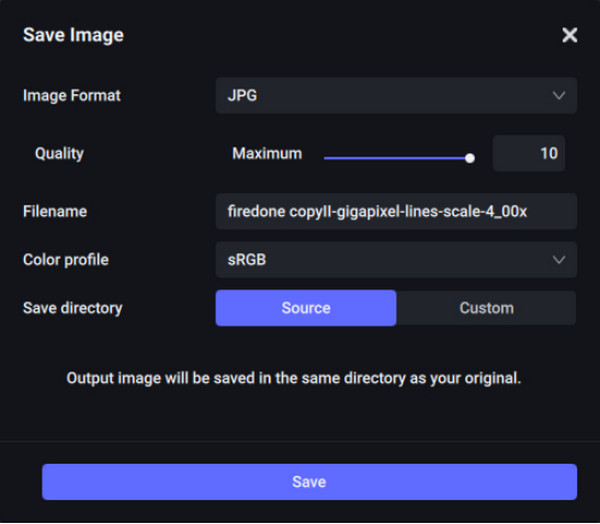
2.Photoshop
Adobe Photoshop è un software di editing in grado di rimuovere la sfocatura dalle foto. Dispone di strumenti impareggiabili con filtri neurali potenziati, correzione fotografica e funzioni tipografiche; tutto può essere trovato sulla sua elegante interfaccia. Poiché è conosciuto come uno degli editor di foto più potenti, ha ancora importanti aggiornamenti aggiungendo più funzionalità come Trasferimento colori, Mixer paesaggi e così via. Anche se puoi fare affidamento su questo software, ricorda che richiede pratica e molti tutorial su Internet. Ma per ridurre le immagini, procedi nel seguente modo:
Passo 1.Apri Photoshop sul tuo computer e vai al menu "File". Seleziona l'opzione "Apri" e scegli la foto sfocata dalla tua cartella. Dal menu Livelli, fai clic con il pulsante destro del mouse sull'immagine caricata e seleziona "Duplica livello" dall'elenco a discesa.
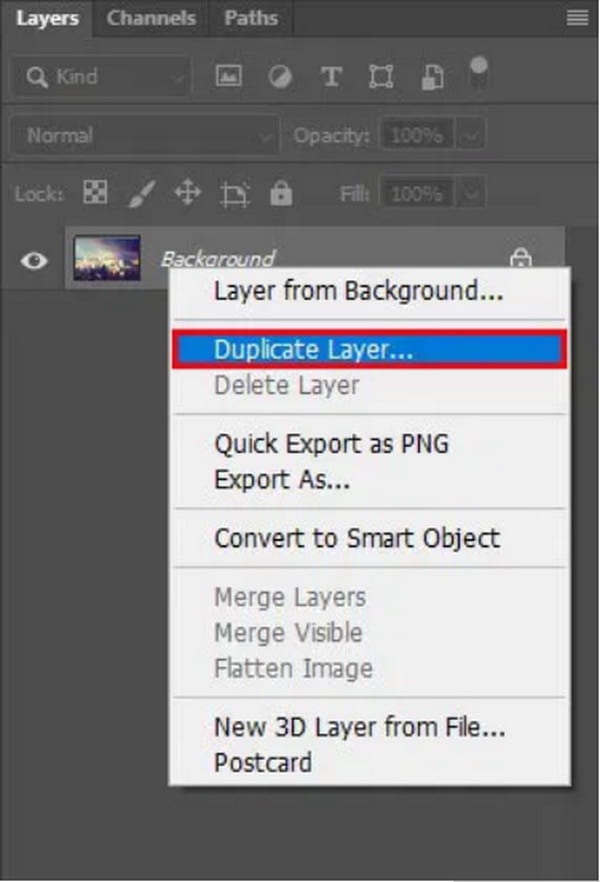
Passo 2.Dallo strumento "Filtro" nella parte in alto a sinistra, posiziona il cursore sull'opzione "Altro" e seleziona "Passa alta". Si aprirà una finestra di dialogo in cui è possibile impostare il raggio su 10%. Ulteriori impostazioni consentono di impostare la modalità di fusione del livello su luce forte e regolare l'opacità.
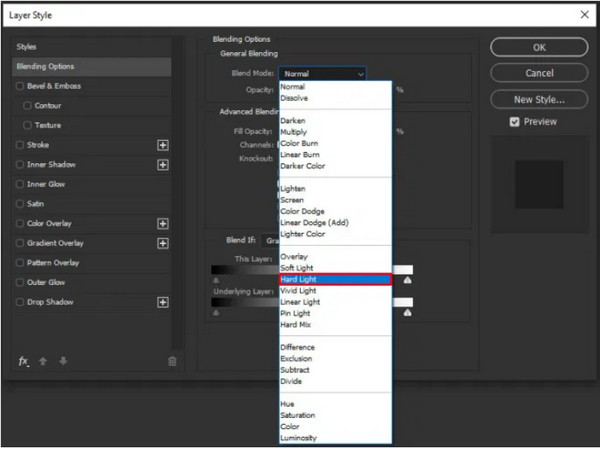
Parte 2: utilizzare l'effetto antisfocatura per un'immagine sfocata [Android/iPhone]
Tutti hanno un dispositivo mobile che accompagna lo scatto di foto. A parte l'ottima funzione fotocamera dell'iPhone, Android non è in ritardo per scattare foto dopo molte versioni degli ultimi anni. Ma gli eventi inaspettati sono inevitabili; come rimuovere l'effetto sfocato da un'immagine sul telefono? PhotoDirector è un'app mobile che aiuta a migliorare le immagini sfocate. Anche con una fotocamera mossa, l'editing con questa app è più semplice, con più funzioni da offrire. Il suo Photo Sharpener è efficace da applicare, anche per una foto scaricata di bassa qualità. Inoltre, è alimentato dalla tecnologia AI per effetti come sovrapposizioni animate, stili e filtri. PhotoDirector offre anche strumenti per:
- Rimozione di oggetti indesiderati con ottima precisione nel cancellarli o eliminarli.
- Fornisci migliaia di adesivi, effetti e cornici per un editing flessibile delle immagini.
- Salva le immagini in uscita con la migliore qualità, come la risoluzione della fotocamera HD 4K.
- Nessuna distrazione sull'interfaccia con pubblicità e promozioni pop-up.
Con tutte queste funzionalità, PhotoDirector è l'app consigliata da utilizzare su Android e iOS. Offre anche acquisti in-app per adesivi stagionali, filtri e altro ancora. Ora vediamo come rendere nitida un'immagine sfocata con PhotoDirector:
Passo 1.Apri l'App Store o Google Play sul tuo smartphone e cerca l'app PhotoDirector. Tocca "Installa" e attendi fino al download dell'app. Tocca "Apri" per avviare PhotoDirector.
Passo 2.Vai al menu Modifica e seleziona l'immagine sfocata. Con un solo tocco, la foto verrà caricata rapidamente sull'app. Ora vai al menu "Strumenti". Ci sono molte funzioni da vedere lì, ma per questo passaggio tocca "Deblur".

Passaggio 3.Con il cursore del livello, scegli l'intensità dell'effetto da applicare al file. Trascina il pulsante alla tua destra per ridurre la sfocatura e migliorarla rapidamente. Una volta terminato, tocca Salva per scaricare l'output appena modificato sul tuo telefono.
Suggerimenti bonus: ingrandisci le immagini senza sfocarle
Per una soluzione aggiuntiva, AnyRec Upscaler di immagini AI gratuito è uno strumento online che aiuta a migliorare una foto pixelata con un solo clic. Fornisce livelli di ingrandimento per aumentare l'upscaling di 2x, 4x, 6x e 8x per rendere l'output più pulito, più nitido e più nitido. Sono supportati anche i formati di immagine più diffusi, inclusi TIFF, JPEG, BMP e così via.
Caratteristiche:
- Uno strumento online gratuito per rimuovere le parti sfocate dalle immagini senza distorcerne la qualità.
- Offri un'anteprima in tempo reale per un confronto fianco a fianco del risultato dell'ingrandimento.
- Proteggi la privacy dell'utente eliminando le immagini caricate dal server del sito.
- Interfaccia semplice con algoritmo AI per un'immagine di alta qualità garantita.
Passo 1.Visita lo strumento online e fai clic sul pulsante "Carica foto" per importare l'immagine sfocata dalla tua galleria. Fare clic sul pulsante "Apri" per caricare il file selezionato sull'interfaccia del sito web.
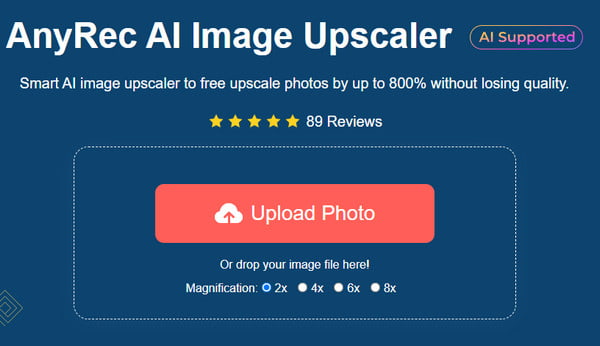
Passo 2.Dopo aver caricato correttamente la foto, scegli il livello "Ingrandimento". Passa il mouse sull'immagine originale dall'angolo sinistro. Vedrai le modifiche nella parte destra.

Passaggio 3.Una volta terminata la modifica, è il momento di esportare l'output. Fare clic sul pulsante "Salva" per elaborare la nuova immagine; ci vorranno solo pochi istanti.

Parte 3: domande frequenti sulla rimozione della sfocatura di un'immagine
-
1. Quali sono i consigli efficaci per evitare di ottenere immagini sfocate?
Ci vuole tempo per imparare a rendere un'immagine meno sfocata. Tuttavia, puoi evitare questo lavoro extra provando questi suggerimenti utili: utilizza un obiettivo grandangolare, metti a fuoco la fotocamera sul soggetto principale, utilizza un'impostazione di apertura maggiore e prova un treppiede per maneggiare la fotocamera in modo stabile.
-
2. Quali sono le cause più comuni delle immagini sfocate?
Ci sono molte ragioni per uno scatto sfocato. Potrebbe essere l'utilizzo errato della velocità dell'otturatore, il movimento eccessivo della fotocamera, i movimenti del soggetto principale, la mancata messa a fuoco, la profondità di campo insufficiente e la morbidezza dell'obiettivo utilizzato. Ma puoi sicuramente risolverli modificando le impostazioni della fotocamera e facendo un po' di pratica nei servizi fotografici.
-
3. Come sfocare correttamente lo sfondo di un'immagine?
Esistono molti modi per catturare un'immagine con uno sfondo sfocato. Cambia la modalità di apertura su A o AV. Scegli il valore f più piccolo per una fotocamera DLSR. Avvicina il soggetto alla fotocamera o ingrandisci il soggetto.
Conclusione
Nonostante il fatto che le immagini sfocate siano inevitabili, puoi sempre imparare come farlo sfocare un'immagine a immagini depixellate. E puoi provare tutti gli strumenti consigliati in questo articolo per esperienze di editing professionali sfocare un'immagine. Come suggerimento bonus, AnyRec Free AI Image Upscaler è un metodo semplice e facile per eseguire l'upscaling delle immagini fino a 800%! Visita il sito Web per correggere le tue foto sfocate.

